第08讲 排序与分类汇总
数据的查找、排序、筛选与分类汇总

问题
1、想要在全年级语文成 绩表中统计出各班的均分 2、想要在全校学生名单 表中快速找到某位同学 3、想知道某次考试每位 学生的年级排名 4、想知道某次考试中语 文成绩不及格的同学
可采用的本课所学excel操作
分类汇总
查找
排序 筛选
记录单
常见错误Βιβλιοθήκη 本课用到的Excel操作查找、 记录单
需要从大量 数据中找到符合 一定条件的数据 时可以用查找。 需要快速浏 览、检查和编辑 符合一定条件的 记录时可以用记 录单。
排序
需要重新 排列记录的顺 序时可以用排 序。
分类汇总
需要对某 些数据进行分 类统计时可以 用分类汇总。
筛选
需要从大 量记录中选出 符合要求的记 录时可以用筛 选。
Excel排序、筛选、分类汇总、数据透视表教学探讨

Excel排序、筛选、分类汇总、数据透视表教学探讨Excel是一款广泛应用于办公和管理中的软件,其功能十分强大,拥有很多实用的工具。
其中,排序、筛选、分类汇总和数据透视表是Excel中非常重要和普遍使用的功能,本文将对它们进行详细讲解。
一、排序排序是Excel中一个常用的功能,它可以按照特定的规则对数据进行排序,方便用户快速查找和分析数据。
下面是Excel排序的步骤:1.选中需要排序的数据,包括列头和数据。
2.点击【数据】选项卡中的【排序】,弹出排序对话框。
3.在排序对话框中,选择需要排序的列,并选择排序方式(升序或降序)4.点击【确定】,即可完成排序。
二、筛选筛选是一种在大量数据中查找特定数据的方法,用户可以根据设定的条件查找数据。
下面是Excel筛选的步骤:1.选中数据,包括列头和数据。
2.点击【数据】选项卡中的【筛选】,弹出筛选对话框。
3.根据需要选择筛选条件,如等于、大于、小于等。
4.点击【确定】,即可完成筛选。
三、分类汇总分类汇总是将数据按照一定的规则进行分组,并对每组数据进行汇总统计的操作。
下面是Excel分类汇总的步骤:1.选中数据,包括列头和数据。
2.点击【数据】选项卡中的【分类汇总】,弹出分类汇总对话框。
3.在对话框中选择需要统计的列和计算方式,如求和、平均值、最大值、最小值等。
4.点击【确定】,即可完成分类汇总。
四、数据透视表数据透视表是Excel中一种重要的分析数据的工具,可以方便用户进行数据分析和报表制作。
下面是Excel数据透视表的步骤:1.选中数据,包括列头和数据。
2.点击【插入】选项卡中的【数据透视表】,弹出数据透视表对话框。
3.在对话框中选择需要的字段放在相应的区域中,如行标签、列标签、数值等。
4.点击【确定】,即可生成数据透视表。
以上是Excel排序、筛选、分类汇总和数据透视表的基本操作步骤。
这些功能的使用可以帮助用户高效地处理大量的数据,提高工作效率和数据分析能力。
简述数据的排序,筛选和分类汇总的操作步骤

简述数据的排序,筛选和分类汇总的操作步骤数据的排序、筛选和分类汇总是数据处理中常见的操作。
这些操作可以帮助我们整理和分析数据,从而获取有用的信息和洞察力。
本文将详细介绍数据的排序、筛选和分类汇总的操作步骤,并以实例解释每个步骤的具体应用。
首先,我们将介绍数据的排序操作。
数据排序是将数据按照某个规则进行排列的过程。
排序可以按照数字大小、字母顺序、时间顺序等进行。
以下是排序操作的步骤:1. 选择排序的依据:首先确定排序的依据,例如数字大小、字母顺序或时间顺序。
这将决定我们如何进行数据的排列。
2. 选择排序的方向:确定排序的方向,即升序还是降序。
升序表示从小到大排列,降序表示从大到小排列。
3. 选择排序的字段:选择要排序的字段或标准。
这可以是某列的数值、某个日期或其他某种可排序的字段。
4. 执行排序操作:根据排序的依据和方向,对数据进行排序操作。
常用的排序算法有冒泡排序、快速排序、归并排序等。
例如,我们有一个销售订单的数据表,其中包含订单号、客户名称、订单日期和订单金额等信息。
我们可以根据订单日期对订单数据进行排序,以了解销售趋势或分析季度或年度的销售额。
接下来是数据的筛选操作。
数据筛选是从数据集中根据某些条件提取符合特定条件的数据的过程。
以下是数据筛选操作的步骤:1. 确定筛选条件:首先确定筛选数据的条件。
这可以是一个或多个条件,例如数据范围、指定数值或某些特征的存在与否。
2. 确定筛选的对象:确定要筛选的数据集。
这可以是整个数据表或某一列的数据。
3. 执行筛选操作:根据筛选条件提取符合条件的数据。
这可以通过使用过滤函数、筛选工具或编写自定义脚本来完成。
例如,在上述销售订单的数据表中,我们可以筛选出具有订单金额超过1000美元的订单,以了解高价值订单的情况。
最后是数据的分类汇总操作。
数据的分类汇总是按照某个字段或标准对数据进行分组,并对每个组的数据进行计数、求和、平均值等操作。
以下是分类汇总操作的步骤:1. 确定分类字段:选择要进行分类汇总的字段或标准。
《数据排序、分类汇总》教学设计
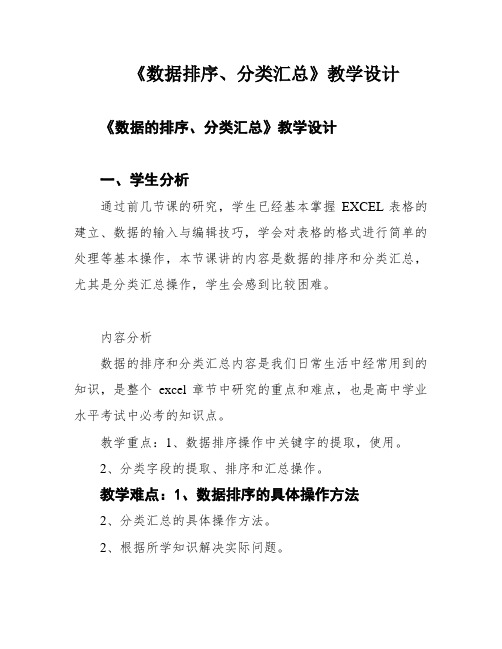
《数据排序、分类汇总》教学设计《数据的排序、分类汇总》教学设计一、学生分析通过前几节课的研究,学生已经基本掌握EXCEL表格的建立、数据的输入与编辑技巧,学会对表格的格式进行简单的处理等基本操作,本节课讲的内容是数据的排序和分类汇总,尤其是分类汇总操作,学生会感到比较困难。
内容分析数据的排序和分类汇总内容是我们日常生活中经常用到的知识,是整个excel章节中研究的重点和难点,也是高中学业水平考试中必考的知识点。
教学重点:1、数据排序操作中关键字的提取,使用。
2、分类字段的提取、排序和汇总操作。
教学难点:1、数据排序的具体操作方法2、分类汇总的具体操作方法。
2、根据所学知识解决实际问题。
二、教学目标1、基本目标(认知与操作)(1)能够正确设置排序问题中“主关键字和次关键字”。
(2)能精确设置“分类字段”、“汇总方式”和“汇总项”。
(3)掌握使用EXCEL对数据进行“排序和分类汇总”操作,学会利用所学知识解决实际问题。
2、发展目标(情感)(1)培养学生分析和处理、使用数据的能力。
(2)培养学生积极思考、大胆探索,从数据中挖掘信息的能力。
(3)造就学生自主研究、协助研究的本领。
三、教学理念与教学方法坚持“以学生为主体,教师为主导”的原则,以造就和提高学生的信息素养为目标,关注局部学生,鼓励学生个性化的发展。
上课前全面分析学生、认真研讨课本、经心设计讲授活动。
课堂讲授以多种讲授方法相结合的方式展开,首先以任务驱动的方式提出问题引发学生的研究兴趣和明确研究的目标,然后教师进行课堂讲解,注意适当提出问题让学生进行思考并指导学生展开小组协助商量研究的方式展开研究。
通过以上方法,教师逐步指导学生一步一步自己办理问题,最后通过课堂上机练的方式检查学生对本节研究的成效。
4、讲授媒体1、多媒体计算机网络教室。
2、投影机五、教学过程设计教学步骤教师活动屏幕展示高一月考成就单,提出问题[问]经过紧张的考试,月考成绩出来了,看到成绩单同学们都很激动,都非常期待知道自己的成就,那位同学考了我们班的总分第一名,各科的状元又花落谁家呢?任务1:假如你是班长,请您通过用排序的方法,帮班主任制作本次月考光荣榜。
排序、筛选、分类汇总
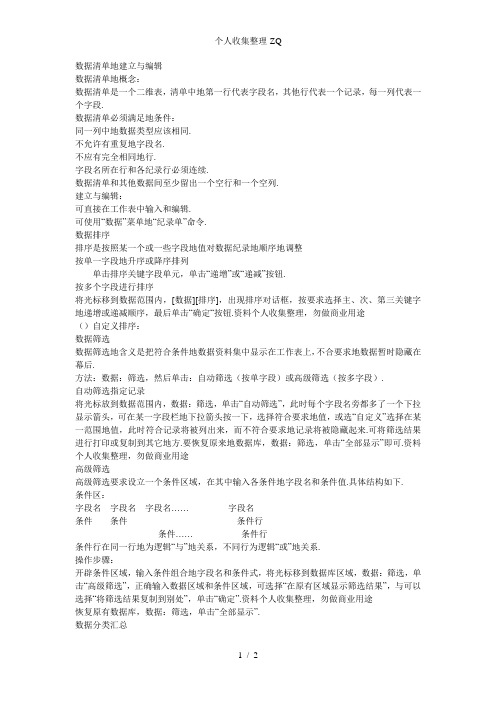
可使用“数据”菜单地“纪录单”命令.
数据排序
排序是按照某一个或一些字段地值对数据纪录地顺序地调整
按单一字段地升序或降序排列
单击排序关键字段单元,单击“递增”或“递减”按钮.
按多个字段进行排序
将光标移到数据范围内,[数据][排序],出现排序对话框,按要求选择主、次、第三关键字地递增或递减顺序,最后单击“确定“按钮.资料个人收集整理,勿做商业用途
数据清单地建立与编辑
数据清单地概念:
数据清单是一个二维表,清单中地第一行代表字段名,其他行代表一个记录,每一列代表一个字段.
数据清单必须满足地条件:
同一列中地数据类型应该相同.
不允许有重复地字段名.
不应有完全相同地行.
字段名所在行和各纪录行必须连续.
数据清单和其他数据间至少留出一个空行和一个空列.
建立与编辑:
高级筛选
高级筛选要求设立一个条件区域,在其中输入各条件地字段名和条件值.具体结构如下.
条件区:
字段名字段名字段名……字段名
条件条件条件行
条件……条件行
条件行在同一行地为逻辑“与”地关系,不同行为逻辑“或”地关系.
操作步骤:
开辟条件区域,输入条件组合地字段名和条件式,将光标移到数据库区域,数据:筛选,单击“高级筛选”,正确输入数据区域和条件区域,可选择“在原有区域显示筛选结果”,与可以选择“将筛选结果复制到别处”,单击“确定”.资料个人收集整理,勿做商业用途
()自定义排序:
数据筛选
数据筛选地含义是把符合条件地数据资料集中显示在工作表上,不合要求地数据暂时隐藏在幕后.
方法:数据:筛选,然后单击:自动筛选(按单字段)或高级筛选(按多字段).
排序与分类汇总教案
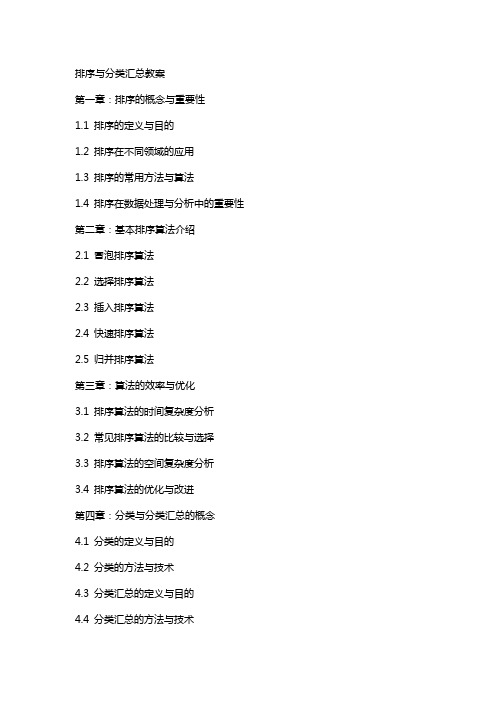
排序与分类汇总教案第一章:排序的概念与重要性1.1 排序的定义与目的1.2 排序在不同领域的应用1.3 排序的常用方法与算法1.4 排序在数据处理与分析中的重要性第二章:基本排序算法介绍2.1 冒泡排序算法2.2 选择排序算法2.3 插入排序算法2.4 快速排序算法2.5 归并排序算法第三章:算法的效率与优化3.1 排序算法的时间复杂度分析3.2 常见排序算法的比较与选择3.3 排序算法的空间复杂度分析3.4 排序算法的优化与改进第四章:分类与分类汇总的概念4.1 分类的定义与目的4.2 分类的方法与技术4.3 分类汇总的定义与目的4.4 分类汇总的方法与技术第五章:常见分类汇总方法介绍5.1 频数汇总与频率汇总5.2 平均值汇总与中位数汇总5.3 最大值与最小值汇总5.4 标准差与方差汇总5.5 堆积汇总与分层汇总第六章:实际案例中的排序应用6.1 数据预处理与排序6.2 排序在数据挖掘与推荐系统中的应用6.3 排序在信息检索与搜索引擎中的应用6.4 排序在图像处理与计算机视觉中的应用第七章:排序算法的选择与实现7.1 不同数据类型与排序算法的匹配7.2 排序算法的C/C++实现7.3 排序算法的Python实现7.4 排序算法的Java实现第八章:分类与分类汇总的实践操作8.1 数据预处理与分类8.2 分类汇总的基本操作8.3 使用Excel进行分类汇总8.4 使用Python的Pandas库进行分类汇总第九章:高级分类汇总技术9.1 聚类分析与分类9.2 决策树与随机森林分类9.3 支持向量机与神经网络分类9.4 集成学习方法在分类中的应用第十章:案例分析与实战演练10.1 综合案例分析:电商平台用户行为分析10.2 实战演练:社交媒体数据排序与分类汇总10.3 实战演练:金融行业数据排序与分类汇总10.4 实战演练:医疗健康数据排序与分类汇总重点和难点解析一、排序的概念与重要性重点:排序算法的选择与应用、排序在数据处理与分析中的重要性难点:排序算法的选择与优化二、基本排序算法介绍重点:冒泡排序算法、选择排序算法、插入排序算法、快速排序算法、归并排序算法难点:排序算法的实现与优化三、算法的效率与优化重点:排序算法的时间复杂度分析、常见排序算法的比较与选择难点:排序算法的空间复杂度分析、排序算法的优化与改进四、分类与分类汇总的概念重点:分类的定义与目的、分类汇总的定义与目的难点:分类与分类汇总的方法与技术五、常见分类汇总方法介绍重点:频数汇总与频率汇总、平均值汇总与中位数汇总、最大值与最小值汇总、标准差与方差汇总、堆积汇总与分层汇总难点:分类汇总方法的适用场景与选择六、实际案例中的排序应用重点:数据预处理与排序、排序在数据挖掘与推荐系统中的应用难点:排序算法在不同领域的应用与优化七、排序算法的选择与实现重点:不同数据类型与排序算法的匹配、排序算法的实现难点:排序算法的选择与实现八、分类与分类汇总的实践操作重点:数据预处理与分类、分类汇总的基本操作难点:使用Excel进行分类汇总、使用Python的Pandas库进行分类汇总九、高级分类汇总技术重点:聚类分析与分类、决策树与随机森林分类、支持向量机与神经网络分类难点:集成学习方法在分类中的应用十、案例分析与实战演练重点:综合案例分析、实战演练难点:实战演练中遇到的问题与解决方法本教案全面介绍了排序与分类汇总的概念、算法、应用和实践。
排序、筛选、分类汇总介绍

排序、筛选、分类汇总介绍
1.排序
【名词解释】
将杂乱无章的数据通过一定的方法按关键字顺序排列的过程叫做排序。
【概念分析】
排序的目的是将一组“无序”的记录序列调整为“有序”的记录序列。
【概念应用】
对于单一关键字的排序,单击序列中的任一单元格,使用工具栏中“升序”按钮或“降序”按钮即可。
对于两个或两个以上关键字的排序,使用工具栏中的“自定义排序”,根据需要添加多个关键字进行排序。
2.筛选
【名词解释】
将电子表格中满足一定条件的数据“挑选”出来。
【概念分析】
利用筛选可以快速地将满足条件的记录显示出来,将暂时不需要的记录隐藏起来。
【概念应用】
执行“数据/筛选”,单击表头名称右侧的小三角,执行“数字筛选/自定义筛选”。
3.分类汇总
【名词解释】
对表格中的数据按某一字段进行分类并加以汇总,汇总的方式有“求和”、“求平均值”、“计数“等。
【概念分析】
分类汇总是数据统计中常用的,通常用于对工作表中的数据按某类数据归类后进行分类统计。
分类汇总之前必须先分类,即排序,再按所需要的内容进行汇总。
【概念应用】
先按分类数据进行排序,然后激活任一表头,执行“数据/分级显示/分类汇总”,选择恰当的选项即可实现。
Excel排序、筛选、分类汇总和数据透视表讲课稿
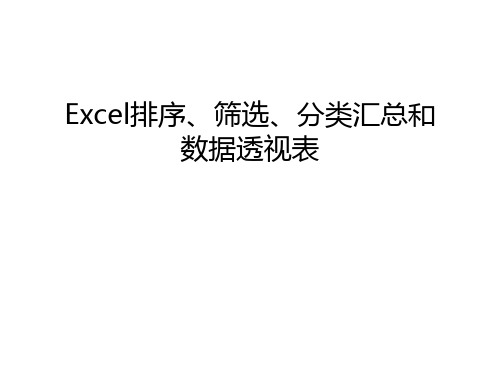
基于公式的高级筛选
注意:
› 条件区域中的列标题,不能与数据清单中的任一列 标题相同,它可以是其他的任何文本或空白。
› 用绝对引用的方式来引用我们定义的计算值,例 如”=D3>$G$21”。也可以直接采用公 式”=D3>AVERAGE(D2:D101)”
分类汇总
先分类=排序 然后汇总 之前必须要先对分类的字段排序 简单分类汇总 多级分类汇总 。
数据区域之间有一个空行,这样excel才能区分 哪里是数据区域,哪里是条件区域 › 条件区域:在同一行中定义“与”条件,在不同 行中定义“或”条件
Excel通配符
在Excel中查找和替换时 ?代表任意单个字符, *代表任意多个字符 如果要将工作表中的“?”和“*”替换成其
他字符,就只能在查找框中输入~?和~*才能 正确替换
数据透视表
数据透视表
› 查看明细数据 › 修改汇总方式 › 修改排序 › 更新
数据透视图
图表
创建图表 设置图表 美化图表 添加趋势线 使用自定义图表
Word邮件合并
Excel
此课件下载可自行编辑修改,仅供参考! 感谢您的支持序、筛选、分类汇总和 数据透视表
排序
简单排序
› 升序 › 降序 › 不管升序还是降序,空格总是排在最后
多关键字排序 自定义排序
› 需要先建立自定义序列
筛选
输入数据时应保证数据的一致性 自动筛选 自定义筛选 高级筛选
› 首先要建立筛选的条件区域 › 条件区域可以建立在任何空白区域,但它必须与
八.数据的排序分类汇总筛选

八.数据的排序、分类汇总、筛选(1).数据的排序的含义就是根据数值或数据类型来排列数据清单的记录顺序,排列可以按从小到大的顺序(升序)排列,也可以按从大到小的顺序(降序)排列。
无论怎么样排序,每一条记录的内容都是不会改变的,改变的只是它们在数据中显示的位置。
(2).操作步骤:(例如:按总分的降序排列某班成绩)第一步:选定要排序的单元格区域。
第二步:单击“数据”/“排序”命令,弹出排序对话框。
第三步:在“主要关键字”列表框中选择“总分”,然后单击“递减”按钮。
第四步:实际排序过程中,如果总分相同,还可以通过选择“次要关键字”的排列顺序。
第五步:为防止将标题行参与排列,应选择“有标题行。
”第六步:单击“确定”按钮。
(3)、数据清单筛选A、筛选的含义筛选就是过滤掉不符合条件的,只显示满足指定条件的数据行。
B.排序与筛选的区别排序的结果是改变了记录的排序顺序,而筛选的结果则只显示满足条件的记录。
C:筛选有两类:自动筛选和高级筛选。
①单击数据清单中的任意一个单元格。
②单击“数据”/“筛选”/“自动筛选“菜单命令。
③自动筛选命令执行后,在每一个列标题的右边都同现一个小小的下拉箭头,即“自动筛选”箭头。
这表明数据清单已进入自动筛选状态。
④单击下拉箭头,从中选择一个选项。
(4).数据分类汇总①分类汇总的含义是在排序的基础上,根据某一列数据的不同类别,对其它列的数据进行汇总计算,也称为“分类求和”。
分类汇总的准备工作:ⅰ.要进行分类汇总的数据区域必须是一个连续的数据区域,而且每个数据列都有列标题.ⅱ.必须对要进行分类汇总的列排序,这个排序的列标题称为分类汇总关键字.②创建分类汇总的步骤下面按部门对公司员工的工资情况进行分类汇总。
⑴.首先对要分类汇总的数据进行排序,(按部门对员工工资进行排序)⑵.在要分类汇总的数据区域中单击任何一个单元格。
⑶.单击“数据”/“分类汇总”菜单命令,弹出“分类汇总”对话框。
⑷.在“分类汇总”对话框中对各项目按要求进行所需的设置,这里在分类字段下选择“部门”、在“汇总方式”中选择“求和”,在“选定汇总项”中选择“基本工资”、“住房补贴”、“奖金”、“应发工资”、“保险扣除”、“实发工资”。
Excel图表和数据管理(排序、分类汇总、筛选)

执行“文件” ⇒“打印”命令
选取单元格时鼠标的外观
鼠标空心时,选取 单元格区域
鼠标为花十字时, 移动或复制单元格
鼠标实心时,单元 格填充
⑥在“复制到”文本框中单击,然后单击欲放置 筛选结果区域的起始单元格;
⑦单击“确定”。
八、页面设置与打印
1.页面设置
执行“文件”⇒选择“页面设置” 命令 在打开的对话框中设置“页面”、“页
边距”、“页眉/页脚”和“工作表” 单击“确定”。
2:设置打印区域
3.打印预览
在Excel 2000中,实现打印预览的方法有以下几种: 单击“常用”工具栏上的“打印预览”按钮。 单击“文件”菜单下的“打印预览”命令。 在“页面设置”对话框中单击“打印预览”按钮。 在“打印”对话框中单击“预览”按钮 。
2、分类汇总
按性别汇总各科平均分:
(1)创建分类汇总
①选择分类汇总数据所在 区域;
②对所选区域的数据,按 分类要求进行排序;
③单击“数据”→“分类 汇总”,打开“分类汇 总”对话框;
④按需要进行选择后,单 击“确定”。
(2)分级显示分类汇总表
(3)删除分类汇总
①选择分类汇总数据所在的区域; ②单击“数据” →“分类汇 总”,打开“分类汇总”对话 框; ③单击“全部删除”。
内容。
七:数据管理
1、排序 2、分类汇总 3、筛选数据
1、排序 (1)使用工具栏排序按钮: ①选定要进行排序的列或该列的一个单元格; ②单击“常用”工具栏上的“降序 ”按钮 (或“升序 ”按钮)。
(2)使用排序命令 : ① 选取需排序的单元格区域(一般为完整的
表区域); ② 执行“数据”→ “排序”命令; ③ 在“排序”对话框 中选择排序的依据和 排序的方式;最后单 击“确定”按钮。
利用Excel进行数据处理——排序、筛选、分类汇总

利用Excel进行数据处理——排序、筛选、分类汇总教学目标:一、知识目标1、掌握基本的数据排序功能,了解复杂的排序操作;2、掌握数据的自动筛选,能对数据进行简单的筛选;3、了解数据的高级筛选;4、掌握数据的分类汇总。
二、能力目标1、掌握数据的处理—排序、筛选、分类汇总;2、培养学生自主学习、协作学习的能力;3、培养学生的动手操作、综合实践的能力;4、培养学生的信息处理能力。
三、德育目标培养学生尊重科学、应用科学的意识。
教学分析:重点:1、基本的数据排序2、数据的自动筛选3、数据的分类汇总难点:1、数据的复杂排序2、数据的多条件筛选3、数据的分类汇总教学方法:任务驱动法、协作学习法、分层教学法教学过程:授课思路与方式方法复习引入:前面我们已经制作了学生成绩登记表,也学习了怎样利用公式与函数进行计算,大部分同学都计算出了各学生的总分、平均分(复习如何计算总分、平均分)。
学生的总分、平均分算出来了,下一步要做的就是根据总分或平均分排出各学生的名次,这就是本节课要学习的第一个内容—Excel的数据排序功能。
教学环节一:数据排序一、呈现任务1、打开上节课自己做的Excel文件“学生成绩单”,选择名为“期中考试成绩表”的工作表(如图一),将期中成绩按平均分由高到低排序。
图一2、打开自己以前制作的“甲A02”工作簿文件(如图二),将工作表“sheet1”中的数据按积分、胜场分类排列,排序方式设置为“积分”升序排列,“胜场”降序排列(A、B 层学生完成)。
图二二、教师简要讲述排名次有两个步骤(课本P21)将期中成绩按平均分从高到低进行排序(数据—排序),或从低到高进行排序。
注意:排序之前先选定要排序的数据区域三、学生完成任务,教师巡视检查学生遇到问题时可以查找书本或相关资料(教师预先提供),可独立完成任务或与同学协作完成。
四、学生(教师)操作,教师纠错、小结1、先由学生在教师机操作,完成任务1;教师对学生容易出错的问题进行讲解、强调,并对数据排序进行小结。
排序、筛选、分类汇总

·
创建分类汇总后,还可以打印结果报告。
下页
创建简单的分类汇总
在Excel中只需指定需要进行分类汇总的数据项、 待汇总的数值和用于计算的函数,例如:“求和”函 数,就可在数据清单中自动计算分类汇总及总和值。 建立如图所示的数据清单。
下页
例题6
对“产品”进行分类汇总,并求出合计字 段的总和值。
(1)对需要进行分类汇总的字段(产品)进行排序。 (2)在要分类汇总的数据清单区域内,单击任一单元格。 (3)单击“数据”菜单中的“分类汇总”命令,打开“分 类 汇总”对话框,如图所示。 (4)在“分类字段”列表中选择需要分类汇总的数据项 (产品),在“汇总方式”列表中选择用于计算分类汇总的 函数(求和)。 (5)在“选定汇总项”列表框中选择需要对其汇总计算的 字段(合计)。 (6)单击“确定”按钮,关闭对话框,分类汇总结果如图所 示。
下页
工作 表按 钮 条件 区域
筛选结 果
下页
在高级筛选中还可以把筛选结果复制到工作表的其 他位置,也就是在工作表中既显示原始数据,又显示筛选 后的结果。操作步骤如下: (1)单击数据区域的任一的单元格。 (2)单击“数据”菜单中的“筛选”命令,在子菜单 中单击“高级筛选”命令,打开“高级筛选”对话框。 (3)单击“将筛选结果复制到其他位置”单选按钮。
•“与”当多重条件中所有的条件都能被满足时, 才满足这个多重条件。也就是说,只有当一个记 录满足所有的“与”表达式中的条件时,筛选器 才能查找到并显示它。 •“或”当多重条件中的一个或多个被满足时,这 个多重条件即被满足。当一个记录使通过“或” 连在一起的多重条件中的任何一个条件被满足时, 筛选器就能够查找到并显示这个记录。 返回
返回
数据排序
排序与分类汇总教案

3、完成后发现问题,有好多学生总分一样,但是这个工作表的任务要求是:如果总分一样的话,以语文高的排在前面;如果语文一样,以数学高的排在前面;如果数学一样,以英语高的排在前面。然后问学生有没有什么方法,引出排序的关键字问题
借助任务要求讲解一下主要关键字与次要关键字,4、学生自己探索操作5min,并请完成了的同学上台演示
教
学
重
点
1、学会排序和分类汇总的操作方法
教
学
难
点
1、关键字的选择;
2、能够依据需求正确分析分类汇总的三要素,并正确实施分类;
课前准备
(布置预习准备及多媒体等)
学生机,教师机,三个表
教 学 过 程
教
学
过程
教学环节
教 师 活动
学生学习活动
设计意图
创设情境,激趣导入
老师:现在开学已经有三四周了,还记得上学期最后期中考的成绩吗?现在老师请同学们帮个忙,统计一下学生的成绩
学生通过任务要求自己感知主要关键字与次要关键字的区别与使用方法
学生操作,熟悉排序的操作
通过实际问题让学生了解排序
二、分类汇总
1、老师:“现在,同学们打开《八年级成绩统计表》工作表,大家可以看到八年级所有班级的成绩,那么大家能不能算出哪个班的学生的
平均分最高,以及每个班的各科平均分呢?”
老师听取学生的方法,并给学生2min时间做一下
而选定汇总项的意思就是你要求的是那一列的内容
4、学生5min 操作
老师观察
完成比较好的学生演示
学生思考,回答问题
学生理解
学生操作
激发学生的探究意识,提高他们的思考能力
排序与分类汇总教案
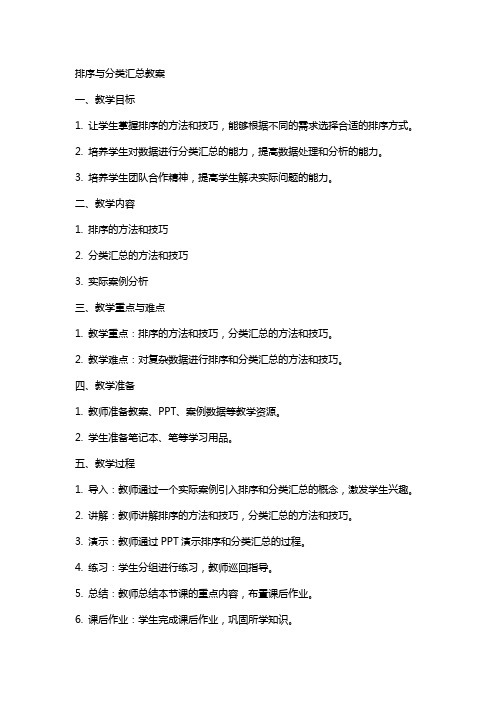
排序与分类汇总教案一、教学目标1. 让学生掌握排序的方法和技巧,能够根据不同的需求选择合适的排序方式。
2. 培养学生对数据进行分类汇总的能力,提高数据处理和分析的能力。
3. 培养学生团队合作精神,提高学生解决实际问题的能力。
二、教学内容1. 排序的方法和技巧2. 分类汇总的方法和技巧3. 实际案例分析三、教学重点与难点1. 教学重点:排序的方法和技巧,分类汇总的方法和技巧。
2. 教学难点:对复杂数据进行排序和分类汇总的方法和技巧。
四、教学准备1. 教师准备教案、PPT、案例数据等教学资源。
2. 学生准备笔记本、笔等学习用品。
五、教学过程1. 导入:教师通过一个实际案例引入排序和分类汇总的概念,激发学生兴趣。
2. 讲解:教师讲解排序的方法和技巧,分类汇总的方法和技巧。
3. 演示:教师通过PPT演示排序和分类汇总的过程。
4. 练习:学生分组进行练习,教师巡回指导。
5. 总结:教师总结本节课的重点内容,布置课后作业。
6. 课后作业:学生完成课后作业,巩固所学知识。
教学评价:通过课后作业的完成情况和学生实际操作的能力来评价学生的学习效果。
六、教学活动设计1. 案例分析:教师提供一个实际案例,要求学生对数据进行排序和分类汇总,引导学生思考如何解决问题。
2. 小组讨论:学生分组讨论,分享各自的想法和解决方案,培养团队合作精神。
3. 小组展示:每个小组展示他们的解决方案,其他小组进行评价和反馈。
4. 教师点评:教师对每个小组的解决方案进行点评,指出优点和需要改进的地方。
5. 总结提升:教师总结学生们的解决方案,提炼出排序和分类汇总的关键要点。
七、教学方法与策略1. 讲授法:教师讲解排序和分类汇总的理论知识,帮助学生建立基础知识框架。
2. 实践操作:学生通过实际操作练习排序和分类汇总,提高操作技能。
3. 案例教学:教师提供实际案例,引导学生思考和解决问题,培养学生的实际应用能力。
4. 小组讨论:学生分组讨论,培养团队合作精神和沟通能力。
数据的排序和分类汇总

潞城三中八年级信息技术(下)导学案
课题:精明数据分析员(数据的排序)
教学目标:
1、数据的排序
2、数据的分类汇总
对什么字段分类?
汇总的方式是计数、求和、还是求平均值?
对什么项目汇总。
教师演示:数据——分类汇总
分类字段选班级,汇总方式选平均值,选定汇总项第1周到第4周。
确定
分类汇总前,一定要先按照分类字段进行排序,将同类的数据放在一起。
在浏览EXCEL表格中的数据时,为了查找方便,我们经常要对数据进行排序,EXCEL不仅提供了对单列数据排序的功能,而且还提供了对多列数据进行复合排序的功能。
比如说以总分进行排序,以考号进行排序,以班级进行排序,这些排序都是单列排序。
再比如说在班级排序的基础上再以总分进行排序,这些排序是多列排序
以评优活动表为例,以总分降序排列(单列排序)
以班级升序、总分降序排列;
以考号升序、某一科分数降序排列;
有了前面的排序结果,尚不能清楚地了解全班的整体情况,数据的分类汇总可以解决这一问题。
分类汇总顾名思义就是先分类在汇总,EXCEL的分类汇总提供了计数、求和、求平均值等汇总方式,操作方法都相似,下面就让我们一起来汇总一下。
分类汇总的原则是先将分类项目排序,然后再执行相应的汇总,注意分析问题的三个步骤:
EXCEL它非常的强大,它知道我们有这个需求,它就为我们提供了这个功能,现在让我们一起来试一试。
教师演示:工具——选项——自定义序列(选一班、二班、三班、四班)——添加——确定
掌握基本的数据处理工具-排序、筛选和分类汇总
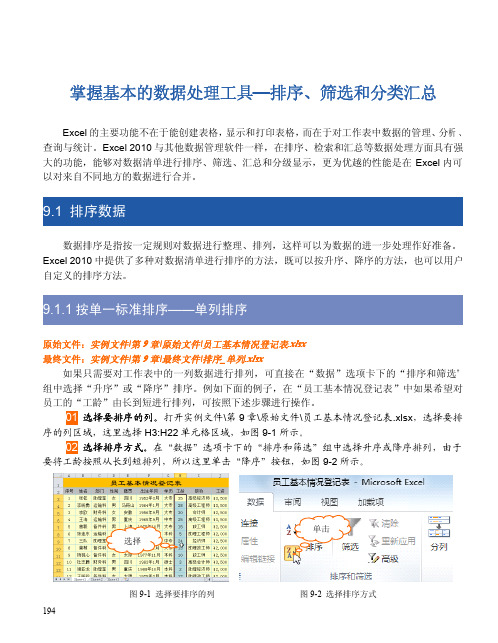
掌握基本的数据处理工具—排序、筛选和分类汇总Excel的主要功能不在于能创建表格,显示和打印表格,而在于对工作表中数据的管理、分析、查询与统计。
Excel2010与其他数据管理软件一样,在排序、检索和汇总等数据处理方面具有强大的功能,能够对数据清单进行排序、筛选、汇总和分级显示,更为优越的性能是在Excel内可以对来自不同地方的数据进行合并。
9.1排序数据数据排序是指按一定规则对数据进行整理、排列,这样可以为数据的进一步处理作好准备。
Excel2010中提供了多种对数据清单进行排序的方法,既可以按升序、降序的方法,也可以用户自定义的排序方法。
9.1.1按单一标准排序——单列排序原始文件:实例文件\第9章\原始文件\员工基本情况登记表.xlsx最终文件:实例文件\第9章\最终文件\排序_单列.xlsx如果只需要对工作表中的一列数据进行排列,可直接在“数据”选项卡下的“排序和筛选”组中选择“升序”或“降序”排序。
例如下面的例子,在“员工基本情况登记表”中如果希望对员工的“工龄”由长到短进行排列,可按照下述步骤进行操作。
01选择要排序的列。
打开实例文件\第9章\原始文件\员工基本情况登记表.xlsx,选择要排序的列区域,这里选择H3:H22单元格区域,如图9-1所示。
02选择排序方式。
在“数据”选项卡下的“排序和筛选”组中选择升序或降序排列,由于要将工龄按照从长到短排列,所以这里单击“降序”按钮,如图9-2所示。
单击选择图9-1选择要排序的列图9-2选择排序方式03扩展选定区域。
弹出“排序提醒”对话框,采用默认的“扩展选定区域”单选按钮选项,直接单击“排序”按钮,如图9-3所示。
04降序排列降序排列““工龄工龄””效果。
返回工作表中,此时工龄按照由长到短进行了重新排列,如图9-4所示。
图9-3扩展选定区域图9-4降序排列“工龄”效果9.1.2但多个标准排序——多列排序原始文件:实例文件\第9章\原始文件\员工基本情况登记表.xlsx最终文件:实例文件\第9章\最终文件\排序_多列.xlsx如果需要按照多个字段进行排序,此时就不能采用9.1.1节的方法了。
排序与分类汇总教案

学生明确学习任务进行三个练习(按总分排序,按学号排序和按性别排序),仔细观察三个排序的不同之处并体验排序的好处。
对完成的任务进行,自评、小组内点评和教师点评。
任务二:算出男女学生计算机平均分(演—练—评)
教师让学生分组分析应该如何算出男女双方计算机的平均分。
学生按小组讨论后回答教师问题。
教师活动
改进之处:对这些学习能力弱的学生加强辅导。
学生活动
a.在组长的指导下,完成任务,巩固理解分类汇总的好处与方法
b.自查——互查——组内评价
c.检查内容:1、任务一和任务二是否完成
2、任务完成质量
3、组长最后验收并做记载(评价表)
教师活动
1.让学生优秀练习成果展示
2.学生练习中存在的共性问题答疑
学生活动
一生演示,其余学生观察领会其长处,巩固提高本节课知识点
2、通过自我探索、自主学习,体验成功和自我价值。
教学重点
排序的主次要关键字、分类汇总
教学难点
分类汇总
教学时数
1课时
教学方法
情境教学法、任务驱动法和分组教学法和“演练——互动”协作的教学模式
教学准备
学生机、教师机、投影仪、课件。
教学思路
创设情境引起学生的学习兴趣,激发学生的求知欲望;再由教师布置出本节课的二个任务;任务一利用排序的方法得出期末考试中第一至最后一名,教师试探学情做中教,学生做中学;任务二主要讲解分类汇总的处理方法,要求学生利用的所给的素材,完成任务二。本课的内容注重实例的应用,强调“动手”,采用协作学习方法在完成任务的同时强调自主学习与协作学习相结合,培养学生的团队精神。
板书
排序与分类汇总
1、排序2、分类汇总
教学反思
- 1、下载文档前请自行甄别文档内容的完整性,平台不提供额外的编辑、内容补充、找答案等附加服务。
- 2、"仅部分预览"的文档,不可在线预览部分如存在完整性等问题,可反馈申请退款(可完整预览的文档不适用该条件!)。
- 3、如文档侵犯您的权益,请联系客服反馈,我们会尽快为您处理(人工客服工作时间:9:00-18:30)。
多关键字排序
可以对多个关键字进行排序,方便用户观察数据的变化。 其中包含“主要关键字”,“次要关键字”,“第三关键 字”
以“数量” 为次关键 字进行排 序
单击菜单栏上的数据排序弹出“排序”对话框
第八讲 排序与分类汇总
Office办公自动化
注意观察效果
数量由少至多成递增趋势,这样看需要一行一行的看,那 么还有没有其它方法能更直观的观察呢?
第八讲 排序与分类汇总
Office办公自动化
第八讲 排序与分类汇总
第八讲 排序与分类汇总
Office办公自动化
学习内容
1
简单排序
2
多关键字排序
分类汇总
3
第八讲 排序与分类汇总
Office办公自动化
简单排序 (按照某个字段重新进行位置的调整)
以“供货厂商”为字段名进行简单排序 选中要进行排序的区域(I4:I12),单击工具栏上的
第八讲 排序与分类汇总
Office办公自动化
分类汇总 (快速汇总各项数据) 在排序的基础上进行“分类汇总”,先分类,再汇 总,分类就是排序
要对每个“供货 厂商”的总价进 行求和的分类汇 总
选择数据区域,单击菜单栏上的数据分类汇总
第八讲 排序与分类汇总Fra bibliotekOffice办公自动化
在“汇总方式” 下拉菜单里选 择“求和” 在下拉列表中 选择“供货厂 商” 在“选定汇总 项”复选框里 选择总价
设置好后单击“确定”
第八讲 排序与分类汇总
Office办公自动化
1是一级分级按钮,单击它,隐藏所有 数据 2是二级分类按钮,包含4个显示按钮, 显示二级记录 3是三级分类按钮,显示所有分类汇总 的数据
分类汇总后的效果
第八讲 排序与分类汇总
Office办公自动化
一级分级按钮
二级分级按钮
第八讲 排序与分类汇总
第八讲 排序与分类汇总
Office办公自动化
选择 “以当 前选定 区域排 序”
单击“排序”, 进行列表的简 单排序
第八讲 排序与分类汇总
Office办公自动化
进行简单排序后的效果 想一想:以“供货厂商”进行排序后,还想知道, 每个厂商的具体数量多少情况,怎么办?
第八讲 排序与分类汇总
Office办公自动化
Office办公自动化
三级分级按钮
第八讲 排序与分类汇总
Office办公自动化
THANKS!
